投票前三的PPT案例保姆级教程,专属模板【第1期】(一)
作者:石敬之PPT来源:部落窝教育发布时间:2021-07-19 14:35:00点击:1278
编按:
在《选自己喜欢的案例,免费为你定制专属的PPT模板【第1期】》一文中,我们精心为大家挑选了10个最佳组织架构图。经统计,呼声最高的是第1、2、4三页案例,本周我们将分三次为大家详细讲解投票前三的PPT案例制作过程,今天为大家讲解的是票数第一名的波点纹理背景、正圆照片、头像装饰环组合而成的公司人员组织架构图。一起来看看吧!
Hey,大家好,我是石敬之。
上周,我们发布了【第1期】PPT案例投票活动,大家投票前三的案例,我们会针对性讲解案例的制作过程。
下面,我们先讲解第一页案例,教程非常细,堪称保姆级!
拿好小板凳,走起~
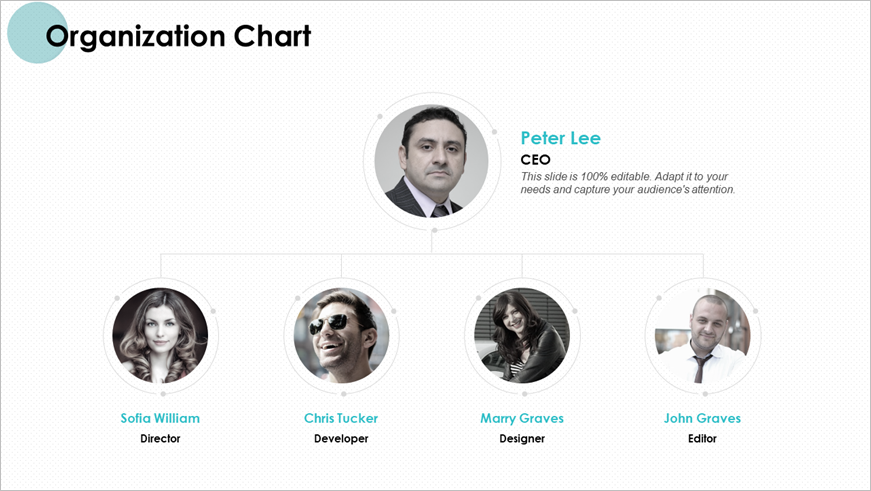
(评选第一名案例)
一、波点纹理背景
首先,我们仔细观察这页PPT,可以发现背景并不是纯白色,而是带有波点纹理的背景。
带大家放大看一下。
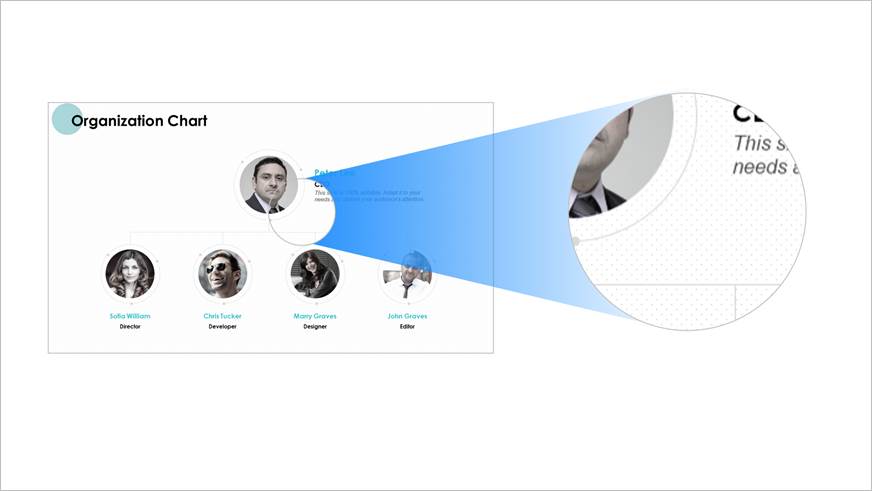
那么,这样的波点背景是怎么做的呢。非常简单,PPT背景设置里自带的,简单设置一下即可!
在空白幻灯片上,点击鼠标右键选择【设置背景格式】-【图案填充】-【点线5%】,前景选择【白色,背景1,深色15%】,背景选择【白色,背景1】。
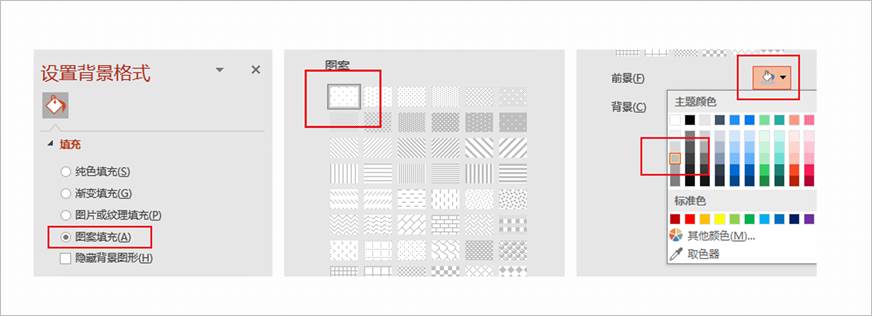
提醒:这里的参数并不唯一,大家可以自行选择,试一下不同的选择,会出现怎样的效果哦!
二、绘制正圆照片
设置好了背景之后,我们再放上团队成员的照片。
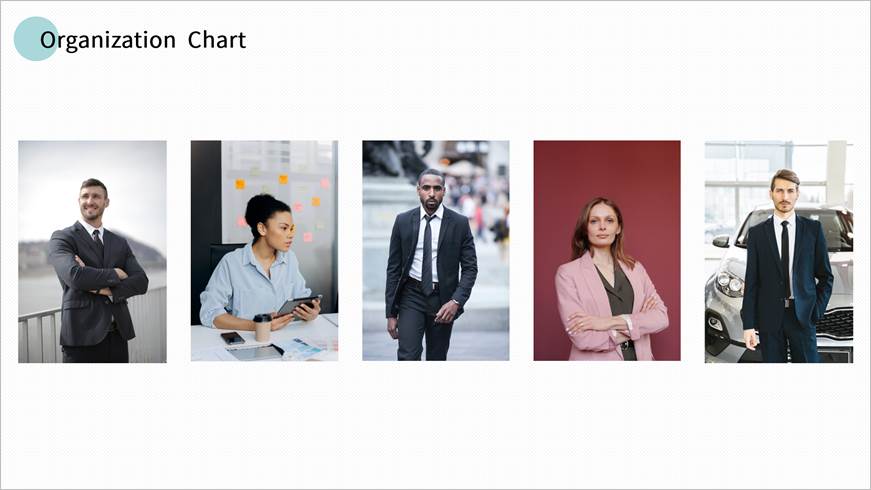
(图源:pexels)
但是,我们知道,原案例是正圆照片,这里怎么处理呢。方法同样很简单,用【合并形状-相交】即可。
插入一个正圆,放到合适的位置,先选中图片,再选中正圆,点击【格式】-【合并形状】-【相交】即可完成。
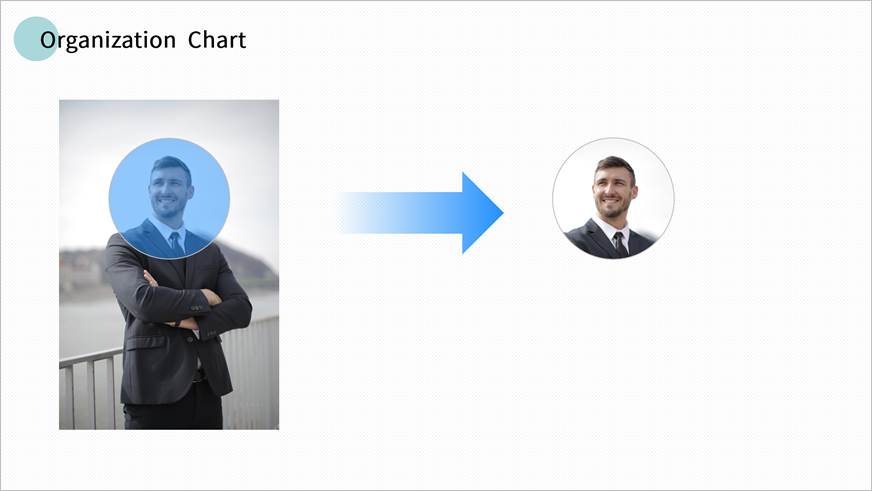
然后,将其他几个人物照片做相同处理,再摆放到合适的位置。
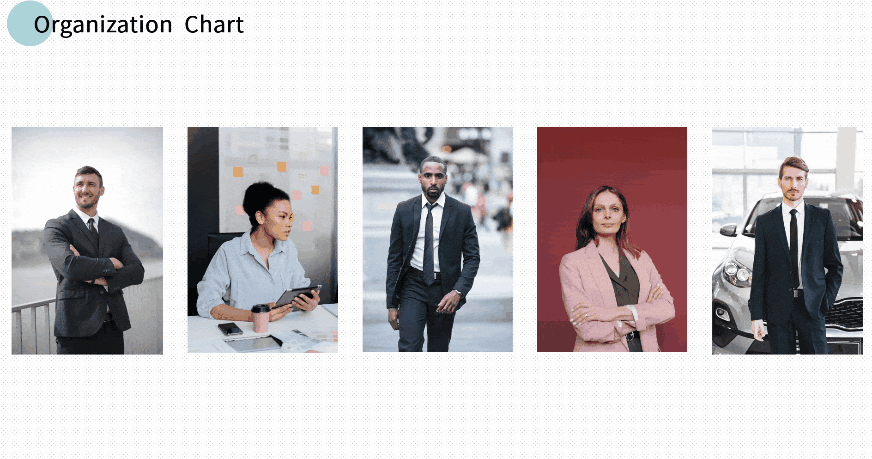
三、绘制头像装饰环
接下来,为每个人物头像做一个装饰环。
放大发现,这个装饰环并不是一个完整的闭环,而是三段弧形,且弧形的末端还有一个实心点。
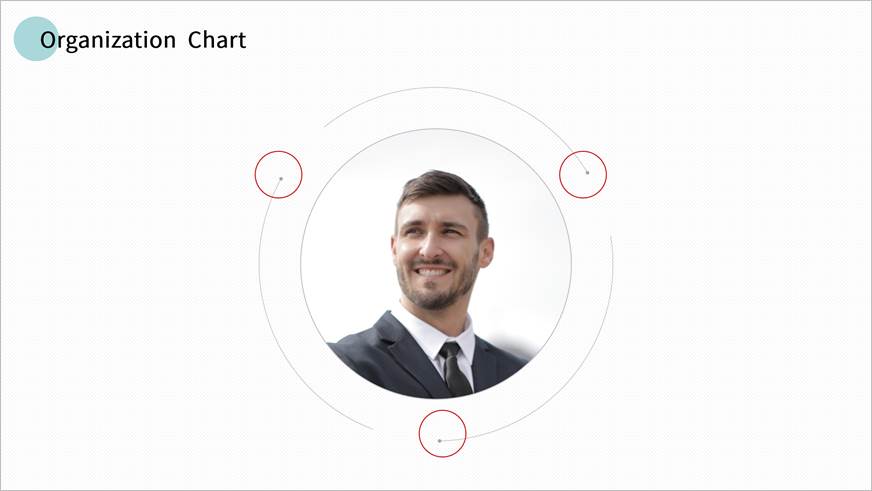
这个怎么做呢,肯定不是一个圆切三半那么简单啦!不过也不要担心,因为PPT同样有这个形状,只是它隐藏的比较深,而我们用的又少,所以平时并未注意。点击【插入】-【形状】,就很容易逮着弧形了。
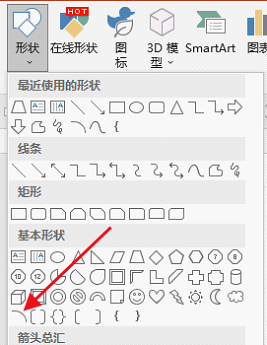
插入弧形之后,在【设置形状格式】里,进行如下图所示的设置,就OK啦!
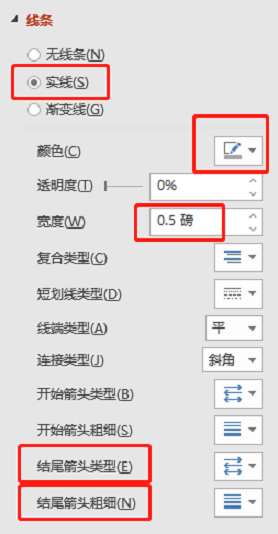
这里我设置的参数是:实线;颜色为“白色背景,深色35%”;磅数为“0.5磅”;结尾箭头类型为“圆形箭头”;结尾箭头粗细为“右箭头1”。大家可以参考我的参数,也可以自行设置,体验下每种设置分别是什么效果。
设置完成之后,再复制两个弧形,旋转到合适角度,组合成一个装饰环。然后,再复制4个装饰环,放到其他人物头像上。
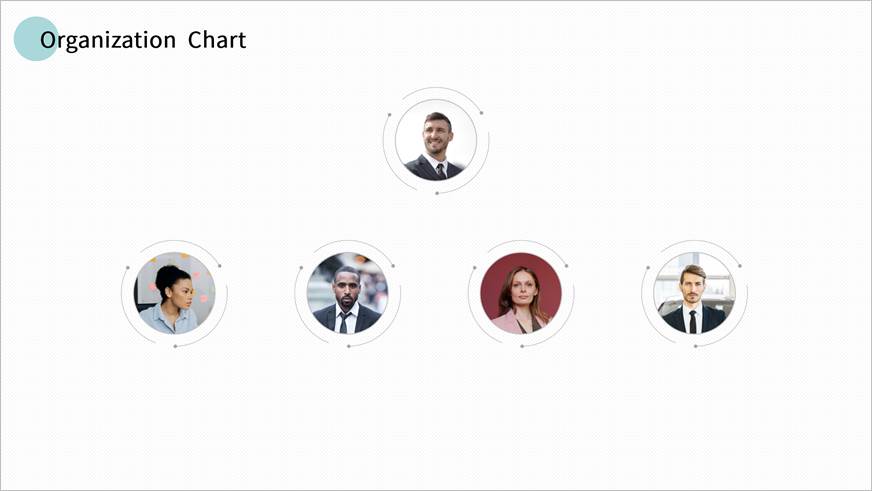
最后,加上名字、头衔、简介,再画上几根线连接一下,这页PPT就复刻完成啦!
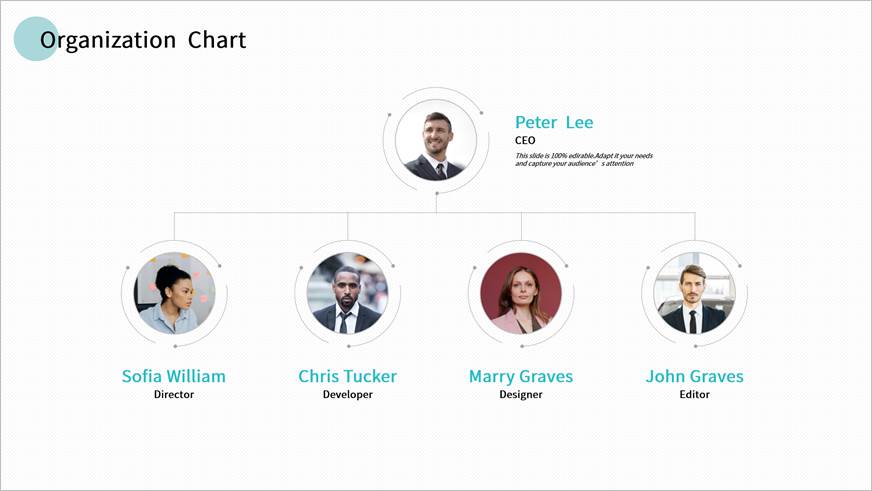
好了,本期内容就到这里了,还不会的小伙伴,赶紧练习起来吧!如果有不了解的地方可以加入我们的作品交流群,领取PPT源文件学习。

扫码进群,领取海量PPT源文件
我们下期再见!
素材下载及学习交流请加入QQ群:683316588下载。
做PPT大神,快速提升工作效率,部落窝教育《PPT极速贯通班》直播课全心为你!
扫下方二维码关注公众号,可随时随地学习PPT:
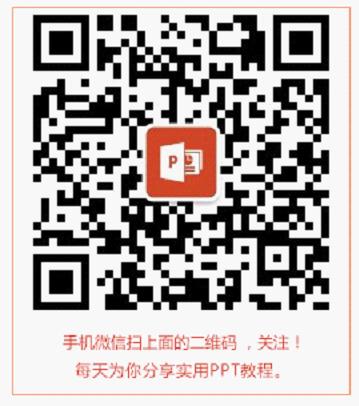
相关推荐:
版权申明:
本文为部落窝教育独家授权作品,本文作者:石敬之PPT。
